Η νέα ενότητα Πληροφορίες για την μπαταρία του iOS 12 φέρνει μια τεράστια βελτίωση σε σχέση με την προηγούμενη έκδοση. Ενώ πριν μπορούσατε να δείτε ποιες εφαρμογές χρησιμοποιούσαν πόση μπαταρία και για πόσο καιρό, τώρα μπορείτε να δείτε τα γραφήματα που μοιάζουν με την ενότητα Tim Cook ενός Apple Keynote. Μπορείτε να δείτε τη χρήση της μπαταρίας σας με απίστευτη λεπτομέρεια, κατανεμημένη σε κατηγορίες όπως Screen On Usage και Screen Off Usage.
Αλλά δεν είναι μόνο αυτό. Μπορείτε να δείτε πόσο γρήγορα εξαντλήθηκε η μπαταρία, πώς ήταν τα επίπεδα ανά πάσα στιγμή τις τελευταίες 24 ώρες, καθώς και μια μακροπρόθεσμη επισκόπηση που δείχνει τη χρήση σας με την πάροδο του χρόνου.
Είναι τόσο λεπτομερές που μπορεί να είναι λίγο εκφοβιστικό, οπότε σήμερα θα ρίξουμε μια ματιά στο πώς να διαβάσετε αυτά τα γραφήματα και πώς να αξιοποιήσετε το καλύτερο από αυτά.
Πληροφορίες μπαταρίας iOS 12
Πρώτα, κατευθυνθείτε προς Ρυθμίσεις σε οποιαδήποτε συσκευή που εκτελεί iOS 12 και πατήστε το Μπαταρία Ενότητα. Θα δείτε αυτό:
24ωρη θέα
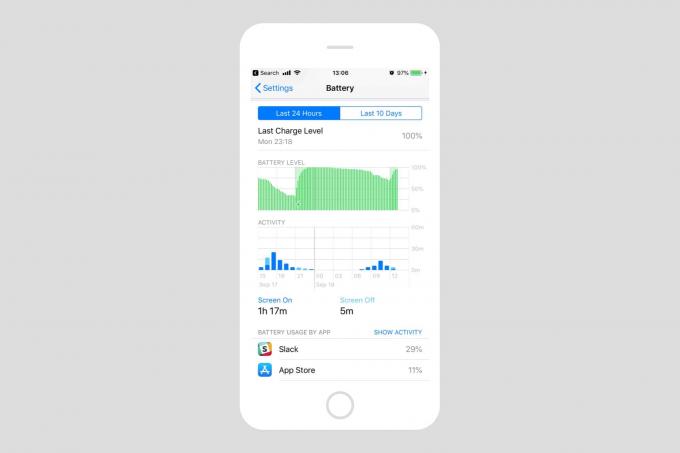
Φωτογραφία: Cult of Mac
Ας ρίξουμε μια ματιά πρώτα σε μια 24ωρη προβολή. Εδώ βλέπετε δύο γραφήματα. Στην κορυφή εμφανίζεται η στάθμη της μπαταρίας τις τελευταίες 24 ώρες, αναπαριστώμενη ως γραφική παράσταση που δείχνει το ποσοστό φόρτισης με την πάροδο του χρόνου. Αυτό είναι αρκετά εύκολο να ακολουθηθεί. Γενικά, αυτό το γράφημα θα ακολουθήσει μια καθοδική πορεία καθώς η μπαταρία χρησιμοποιείται όλη την ημέρα, είτε με μικρά blips είτε με μεγάλα χτυπήματα όταν συνδέετε το iPhone.
Το κάτω διάγραμμα δείχνει πόσο χρησιμοποιούσατε το iPhone όλη την ημέρα. Ο οριζόντιος άξονας είναι ακόμα χρόνος, που ταιριάζει με το επάνω διάγραμμα. Ο κάθετος άξονας σε αυτό το γράφημα είναι Χρόνος χρήσης. Εκεί μπορείτε να δείτε πόση ώρα δαπανήθηκε καίει την μπαταρία οποιαδήποτε στιγμή καθ 'όλη τη διάρκεια των προηγούμενων 24 ωρών. Οι ράβδοι σε αυτό το γράφημα είναι χωρισμένες για εμφάνιση Οθόνη κατά τη χρήση και Χρήση απενεργοποίησης οθόνης.
Πατήστε για να δείτε ακόμη περισσότερες πληροφορίες μπαταρίας iOS
Τώρα, αν πατήσετε κάποιο από αυτά τα γραφήματα, θα δείτε τη χρήση της μπαταρίας να περιορίζεται ακόμη περισσότερο, δείχνοντας τη χρήση μόνο για τις ώρες που πατάτε. Κάτω από τα γραφήματα υπάρχει η γνωστή λίστα εφαρμογών, η οποία δείχνει τις ίδιες πληροφορίες με τις οποίες έχετε συνηθίσει από το iOS 11 και παλαιότερα. Οι εφαρμογές ταξινομούνται με τις πιο διψασμένες (ή τις πιο χρησιμοποιούμενες) εφαρμογές στο επάνω μέρος. Απλώς πατήστε τα για εναλλαγή μεταξύ εμφάνισης του ποσοστού της μπαταρίας που έχουν χρησιμοποιήσει ή του χρόνου που έχουν περάσει στη χρήση.

Φωτογραφία: Cult of Mac
Τώρα, εδώ έρχεται το έξυπνο κομμάτι. Τα γραφήματα στο επάνω μέρος της σελίδας συνδέονται με αυτήν τη λίστα. Έτσι, αν πατήσετε σε ένα γράφημα για να εμφανίσετε τη χρήση, ας πούμε, 9 π.μ. έως το μεσημέρι, η λίστα θα αλλάξει για να σας δείξει ποιες εφαρμογές χρησιμοποιούσαν την περισσότερη μπαταρία εκείνη τη στιγμή. Η οθόνη κάτω από τα γραφήματα αλλάζει επίσης.
Η χρήση αυτών των τμημάτων μαζί μπορεί πραγματικά να σας βοηθήσει να περιορίσετε τις εφαρμογές που καταναλώνουν περισσότερη μπαταρία. Για παράδειγμα, εάν δείτε ότι μια εφαρμογή όπως το GarageBand έχει καταναλώσει το 30 τοις εκατό της φόρτισης, τότε ίσως να μην εκπλαγείτε-χρησιμοποιείται με την οθόνη ανοιχτή και είναι αρκετά εντατική, από άποψη ισχύος. Αλλά αν δείτε ότι μια εφαρμογή όπως το Skype1 εξαντλήσει το 50 τοις εκατό της φόρτισης ενώ κοιμόσαστε, τότε γνωρίζετε ότι είτε το Skype έχει πρόβλημα μπαταρίας στο παρασκήνιο είτε ότι κάποιος σας υποδύθηκε στη μέση της νύχτας, έκλεψε το iPad ή το iPhone σας και πραγματοποίησε βιντεοκλήσεις στον "πρώην" τους-KGB χειριστές.
Η μακρά θέα
Η μακροπρόθεσμη προβολή λειτουργεί με τον ίδιο τρόπο όπως η προβολή 24 ωρών, μόνο που σας δείχνει τις προηγούμενες 10 ημέρες χρήσης μπαταρίας iOS. Σε αυτήν την προβολή, μπορείτε να πατήσετε οποιαδήποτε ημέρα για να δείτε τη χρήση μόνο για αυτήν την ημέρα.
Μόλις αφιερώσετε λίγο χρόνο για να εξοικειωθείτε με αυτό, θα διαπιστώσετε ότι η νέα σελίδα πληροφοριών μπαταρίας είναι τόσο γεμάτη πληροφορίες όσο και εύκολη στην ανάγνωση. Έτσι ακριβώς πρέπει να είναι. Ομολογώ, ανέβαλα να γράψω αυτό το πώς-για λίγο, επειδή τα διαγράμματα φαίνονταν αρκετά εκφοβιστικά. Στην πραγματικότητα, όμως, είναι απλοί.
Σημείωση συντάκτη: Αυτή η ανάρτηση δημοσιεύτηκε αρχικά στις 19 Ιουνίου 2018, κατά τη διάρκεια της δοκιμής beta του iOS 12. Έχει ενημερωθεί για τη δημόσια κυκλοφορία του iOS 12.
- Διάλεξα το Skype γιατί, όταν είχα ένα παλιό iPad, το Skype έφυγε στο παρασκήνιο ένα απόγευμα. Insideταν μέσα σε ένα σακίδιο, και έφτασα στον προορισμό μου με μια μπαταρία που είχε αδειάσει και ένα ζεστό iPad. Ακόμα δεν έχω συγχωρέσει το Skype για αυτό. ↩

